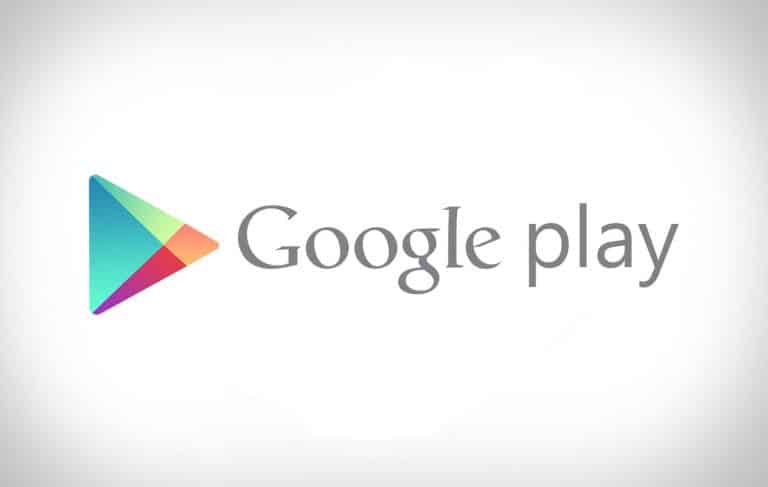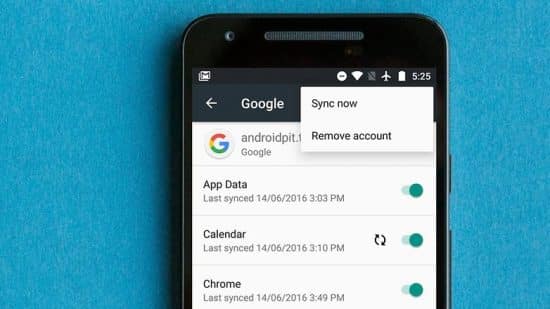همه ی ما در طول استفاده از گوگل پلی (Google Play Store)، با آن به مشکل برخورده ایم. مشکلاتی مانند ارورها در طول دانلود برنامه ها، یا وقتی سعی در باز کردن گوگل پلی داریم ولی باز نمیشود. در این مطلب ما راه حل های حل مشکلات گوگل پلی را به شما آموزش میدهیم.
چندین عامل هستند که می توانند روی عملکرد گوگل پلی تاثیر بگذارند. در ادامه از راه حل های ساده تا پیچیده را بررسی می کنیم.
فهرست محتوا
راهنمای حل مشکل
اولین کاری که باید انجام دهید این است که مطمئن شوید این مشکل فقط برای شما است و کاربران دیگر را درگیر نکرده است. برای بررسی مشکل خود گوگل پلی می توانید از سایت یا سرویس Downdetector استفاده کنید. برای مثال اگر کاربران زیادی مشکل مشابه را گزارش داده اند احتمالا مشکل از طرف گوگل است و تنها کاری که باید بکنید این است که صبر کنید تا مشکل حل شود.
اما اگر به این نتیجه رسیدید که مشکل همگی نیست، اول گوشی خود را خاموش روشن کنید. ممکن است که ساده بنظر برسد، اما خاموش روشن کردن ساده، بسیاری از مشکلات نرم افزاری را حل میکند. اگر با روشن کردن گوشی چیزی تغییر نکرد، پس وقت آن رسیده تا راه حلی جدی پیش بگیرید.
آخرین نسخه گوگل پلی را نصب کنید
گاهی اوقات نسخه بروز گوگل پلی منتشر میشود اما تا روز ها بعد از طرف سیستم به صورت خودکار دانلود نمیشود. در این مواقع بهتر است که فایل نصبی یا APK آن را دانلود و نصب کنید.
فایل های حافظه (Cache) گوگل پلی را پاک کنید
در بعضی مواقع، با پاک کردن حافظه یا کشه، گوگل پلی دوباره راه اندازی میشود. فایل های کشه، فایل هایی هستند که اطلاعات موقتا در آن ذخیره می شوند تا نیازی به بارگیری دوباره نباشد. پاک کردن کشه بسیار آسان است و ممکن است با این کار مشکل شما را حل کند.
وارد تنظیمات گوشی شوید. سپس بخش Apps یا Application manager (مدیریت برنامه ها) را باز کنید. در این بخش شما یا باید با ضربه زدن روی برنامه، و انتخاب گزینه Clear Cache آن ها را پاک کنید یا باید به بخش Storage بروید و از آنجا فایل های حافظه را پاک کنید.
وقتی که حافظه را پاک کردید، به گوگل پلی برگردید. اگر مشکل حل نشده بود باید یکی دیگر از راه حل ها را امتحان کنید.
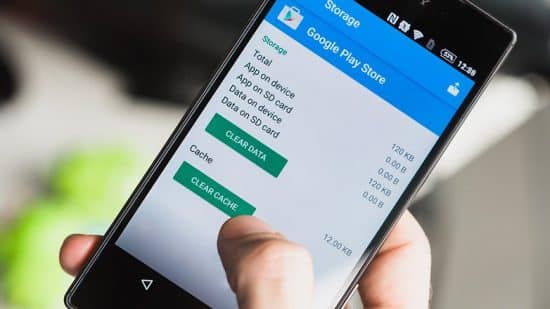
فایل های اطلاعات (Data) گوگل پلی را پاک کنید
با پاک کردن این فایل ها برنامه دوباره از اول راه اندازی میشود و تمام اطلاعات ذخیره شده در آن حذف خواهند شد. خوشبختانه اطلاعات معیوبی که باعث مشکل شده بودند، نیز پاک خواهند شد.
یادتان باشد که با پاک کردن این فایل ها تمام حساب های شما و تنظیمات و داده های دیگر نیز پاک خواهند شد. به همین خاطر اطلاعات مورد نیاز برای ورود به حساب فروشگاه گوگل پلی خود را به یاد داشته باشید.
وارد تنظیمات گوشی شوید. سپس بخش Apps یا Application manager (مدیریت برنامه ها) را باز کنید. در این بخش شما یا باید با ضربه زدن روی برنامه، و انتخاب گزینه Clear data آن ها را پاک کنید یا باید به بخش Storage بروید و از آنجا فایل های اطلاعات را پاک کنید.
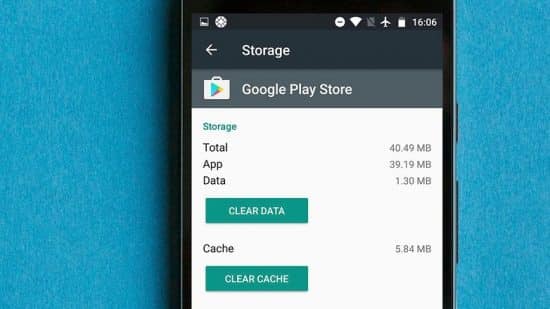
اگر که پاک کردن فایل های حافظه (Cache) و اطلاعات (Data) گوگل پلی کارساز نبود. بهتر است فایل های خدمات گوگل را نیز پاک کنید. روند این کار مانند قبلی آسان است.
وارد تنظیمات گوشی شوید. سپس بخش Apps یا Application manager (مدیریت برنامه ها) را باز کنید. در این بخش شما یا باید با ضربه زدن روی خدمات گوگل پلی (آیکون آن یک پازل است)، و انتخاب گزینه Clear Cache آن ها را پاک کنید یا باید به بخش Storage بروید و از آنجا فایل های حافظه را پاک کنید. اگر مشکل حل نشد، به همین صفحه برگردید، سپس روی گزینه Manage Space یا Manage storage ضربه بزنید و بعد گزینه Clear all data را انتخاب کنید.
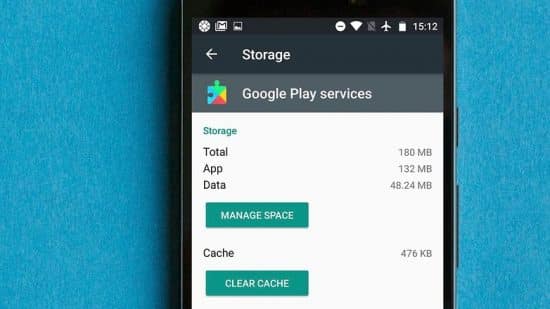
حساب گوگل خود را ریست کنید
حال به یک راه حال موثرتر می رسیم. اگر که هنوز هم گوگل پلی شما کار نمیکند، پس بهتر است حساب گوگل گوشی خود را تازه سازی (refresh) کنید.
برای اینکار، حساب خود را حذف کنید و دوباره آن را وارد کنید. این کار بسیار آسان است. تنظیمات گوشی را باز کنید سپس روی قسمت Accounts ضربه بزنید. حالا برای حذف حساب باید روی حساب گوگل خود ضربه بزنید، سپس روی آیکون منو ضربه بزنید و سپس گزینه Remove account را انتخاب کنید.
حالا باید دوباره اطلاعات حساب خود را وارد و اضافه کنید. به تنظیمات برگردید سپس دوباره روی بخش Account ضربه بزنید. در این قسمت فقط باید عنوان Add account ببینید. اگر اکانتی در آنجا دیدی پس حتما یادتان رفته است آن را حذف کنید. روی Add account ضربه بزنید و سپس مراحل اضافه کردن حساب را دنبال کنید.
برنامه های غیرفعال را بررسی کنید
بیشتر برنامه ها برای عملکرد درست به برنامه های دیگر نیاز دارند. این مسئله مخصوصا وقتی درست است که با برنامه های خود سیستم مانند فروشگاه گوگل پلی سروکار داریم. اگر اخیرا برنامه ای را غیرفعال کرده اید، ممکن است مشکل از آنجا باشد. خوشبختانه، حل این مشکل آسان است.
به تنظیمات بروید و بخش Apps یا Application Manager را باز کنید سپس پایین بیایید. برنامه های غیر فعال شما از پایین به بالا موجود هستند. اگر هر برنامه یا سرویس غیرفعالی دیدید روی آن ضربه بزنید و آن را فعال(Enable) کنید. بعد بررسی کنید که آیا اینکار مشکل را حل کرد یا نه.
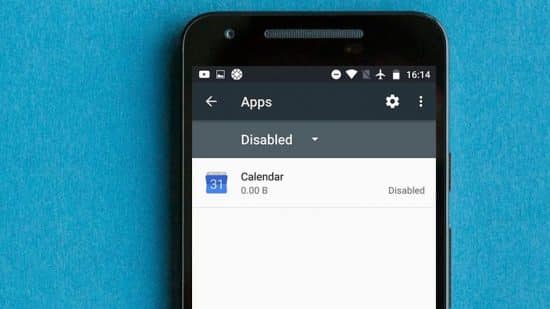
VPN خود را غیر فعال کنید
داشتن یک وی پی ان به شما این امکان را می دهد تا با حساب کشوری دیگر از گوگل پلی برنامه دانلود کنید. اما وی پی ان شما می تواند باعث مشکلاتی برای فروشگاه گوگل پلی شما شود.
اگر وی پی ان روی گوشی خود نصب دارید بهتر است که آن را غیرفعال کنید. به تنظیمات بروید و روی گزینه More یا More networks ضربه بزنید. روی قسمت VPN بزنید و آن را غیرفعال کنید.
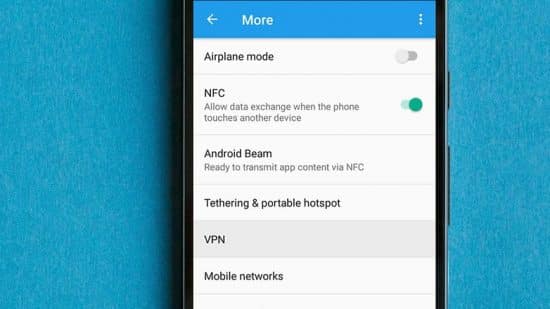
Download Manager را فعال کنید
احتمال این وجود دارد که گوگل پلی به دلیل غیرفعال بودن دانلود منیجر متوقف شود. اگر این چنین باشد، راه حل ساده است.
به تنظیمات بروید و روی قسمت Apps یا Application Manager ضربه بزنید. در این قمست یا همه ی برنامه های خود را می بینید و یا باید روی گزینه All ضربه بزنید. در آنجا عنوان Downloads یا Download manager را پیدا کنید و روی آن ضربه بزنید.
از آنجا می تواندی ببیند که دانلود منیجر غیرفعال است یا خیر. اگر که غیرفعال است، گزینه فعال (Enable) را بزنید. اما اگر این چنین نیست این گزینه را نخواهید دید و به جای آن گزینه Disable و Force Stop را می بیند که نشان می دهد مشکل از اینجا نیست.

حالا می خواهیم راه حل های تکنیکی را امتحان کنیم که نیاز به توجه بیشتر دارند. قبل از انجام دادن این راه حل ها اول مطمئن شوید که همه ی راه حل های بالا را امتحان کرده اید.
فایل “hosts.txt” را حذف کنید
برای کاربران باتجربه که از قبل گوشی خود را روت کرده اند، فایل root-privileged را باز کنید. سپس به قسمت root/system directory بروید و “hosts.txt” را سرچ کنید. سپس آن را حذف کنید.
نکته: به هیچکدام از فایل های دیگر سیستم دست نزنید.
بروزرسانی های قبلی گوگل پلی را حذف نصب کنید
اول باید تنظیمات خود را باز کنید، روی قسمت Apps یا Application Manager ضربه بزنید. در این قسمت یا همه ی برنامه های خود را می بینید و یا باید روی گزینه All ضربه بزنید. در لیست برنامه ها، گوگل پلی را پیدا کنید و روی آن ضربه بزنید و سپس برای حذف بروزرسانی ها، روی Unistall updates ضربه بزنید.
اگر که گوگل پلی شما باز هم کار نکرد، برگردید و بروزرسانی ها را دوباره نصب کنید. از آنجا به بعد، آخرین راه حل مارا انجام دهید.
گوشی خود را ریست فکتوری کنید
ریست فکتوری کردن گوشی خود، راه حلی قوی است و عواقبی دارد. تمام اطلاعات شما پاک خواهند شد. بهتر است قبل از انجام ریست، از اطلاعات خود بکاپ بگیرید.
تنظیمات خود را باز کنید سپس روی بخش Back & reset ضربه بزنید. حالا، مطمئن شوید که Back up my data فعال است. روی گزینه Back up account ضربه بزنید و حسابی که می خواهید اطلاعات آن بکاپ شوند را انتخاب کنید.
وقتی که بکاپ کامل شد، به منوی Backup & reset بروید و روی گزینه Factory data reset در پایین ضربه بزنید. ریست را تایید کنید تا گوشی شما مانند زمانی شود که آن را خریده بودید. اطلاعات شما پس از وارد شدن دوباره به حساب گوگل خود، دوباره بازگردانی خواهند شد.
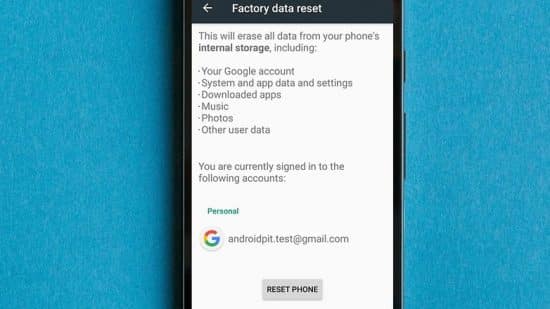
امیدواریم که راه حل های بالا برای شما مفید واقع شده باشند.